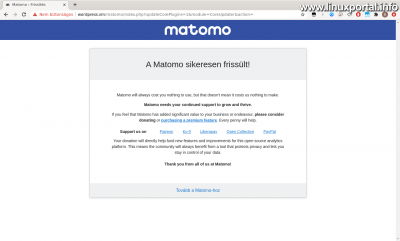Tartalom
- oldal: Matomo frissítése előtti beállítások, frissítés
- oldal: Frissítés utáni beállítások, geolokáció
Az 1. oldal tartalma
Bevezető
A Matomo (korábban Piwik) webanalitikai rendszer egy színvonalas statisztikai eszköz, amellyel részletes és átfogó képet kaphatunk weboldalaink forgalmáról. Korábban készítettem leírást a Matomo szoftver saját szerverre történő telepítéséről és beüzemeléséről, ebben a leírásban pedig áttekintjük, hogyan frissíthetjük a webanalitikai rendszert a nemrég megjelent 4.x főverzióra. A webstatisztikai program sok újdonságot is tartalmaz, de ebben a leírásban viszont nem ezekre koncentrálunk, hanem az új főverzió számára szükséges szoftverigényeket elégítjük ki, hogy a rendszer stabilan működhessen tovább.
Ez a leírás elsősorban azoknak készült, akik régebben feltelepítették már a Matomo rendszert, és azóta már elavult ez-az a szerverükön, ezért le kell cserélni pár dolgot a Matomo tovább működtetéséhez.
Matomo frissítése előtti beállítások
Ha belépünk a Matomo webanalitikai rendszer felületére, látjuk a friss verzióra figyelmeztető sárga feliratot. Amelyre ha rávisszük az egeret, írja a jelenlegi verziónkat is:
Ezen a Debian9 szerveren már nagyon rég került ez telepítésre, azóta nem is frissítettem, így hát itt több verziót is kell frissítenünk. Egyelőre még ne nyomjunk rá a frissítésre, hanem a jobb felső sarokban kattintsunk a fogaskerékre, ekkor eljutunk az általános beállítások oldalra, ahol az állapot infókat is megjeleníti a rendszer, itt nézzünk először körül:
Felül a sárga panelen figyelmeztet bennünket, hogy a szerveren jelenleg használt PHP 7.0 verziója már nem lesz támogatott a következő verzióban (3.14.x), így szükséges lesz legalább a PHP 7.1 használata, hogy működjön a program. Ennél a pontnál meg is állunk, hiszen enélkül nem tudjuk tovább használni a Matomo webanalitikai rendszerünket. Ezen a Debian 9 (Stretch) szerveren csak az alapértelmezett 7.0-ás PHP van, valamint egy kézzel lefordított 5.6.40-es, így fel kell telepítenünk egy újabb PHP változatot is.
Mivel ez egy nagyon régi telepítésű szerveren működő Matomo változat, ami még egy 7.0-ás PHP alatt fut, ezért a Matomo frissítője nem tudja még egyből frissíteni a legfrissebb 4.x változatra, hanem még csak egy köztes 3.14.x verzióra, amihez a PHP 7.1 verzióját írja alapkövetelménynek. Viszont célszerű egy jóval újabb PHP-re váltani, hogy ne legyen szükség több lépcsős frissítésre, hanem egyből felmenjen a legújabb 4.x frissítés. A Matomo 4.x futtatásához pedig minimum a PHP 7.2.5 verziójára lesz majd szükség, tehát célszerű minimum a PHP 7.2-es ág jelenlegi friss verziójára váltani.
PHP 7.4 telepítése
Ha már újabb PHP-t telepítünk, akkor én itt a 7.4-es változatot választom, ezzel hosszabb távra tudok tervezni az oldalra feltöltött virtuális szervert illetően, mert nem tudom előre, hogy mikor fogom majd folytatni ezt a Debian 9-es tökéletes szerver vonalat, most is csak a Matomo frissítése miatt kellett újra elővennem. És ha már dolgozom ezen a szerveren, akkor mindent a legújabbra frissítek benne, hogy a feltöltött újabb szerverváltozat minél tovább legyen kényelmesen használható.
A PHP 8-as főverziója is kijött már, de ezt jelenleg (2020-12) még kevés rendszer támogatja, így ezt még korai lenne most feltelepíteni, erről majd egy másik leírásban lesz szó.
Természetesen ettől függetlenül választhatjuk a PHP 7.2 vagy 7.3 verzióját is, én itt a 7.4-el haladok tovább a fentebb leírt okokból.
Az újabb PHP telepítésére többféle módszer is kínálkozik, a legegyszerűbb, ha követjük egy korábbi leírásomat, amiben egyedi PHP verziókat telepítettünk egy Debian 9 LAMP szerverre. Itt a leírásnak megfelelően állítsuk be a deb.sury.org csomagtárat, majd abból telepítsük először az alapcsomagokat, utána pedig a PHP 7.4 csomagjait, vagy amelyik PHP verzióét szeretnénk. Ezek a PHP csomagválogatások már jól bevált összeállítások, a bennük lévő összetevők masszív PHP telepítéseket eredményeznek, amiken bármit elfuttathatunk. Így bátran telepítsük az általunk kiválasztott PHP verzió csomagjai közül az összeset.
A PHP csomagok frissítésekor előfordulhatnak visszatartott csomagok, ezeket is célszerű frissíteni, mert közülük sok csomag a Debian 9 biztonsági frissítéseit tartalmazza. A visszatartott csomagok telepítéséről itt tájékozódhatunk.
Ha készen vagyunk az újabb PHP telepítésével, akkor ellenőrizhetjük a verziót a parancssorból:
Itt tehát egy friss és ropogós 7.4.13-as verzió látható.
Egyedi PHP verzió beállítása az ISPConfig felületén (opcionális)
Ez a rész nem kötelező, ennek a leírásnak a szempontjából sincs jelentősége, de ha már újabb PHP verziókat telepítettünk fel, akkor illik azokat beállítani az ISPConfigban is. Ennek a menetét most nem részletezem, erről itt olvashatunk. Ennek megfelelően én beállítottam a PHP 7.4-et, mint egyedi PHP verziót ezen a szerveren az ISPConfig kezelőfelüketében, valamint az egyetlen WordPress weboldalt tartalmazó tárhelyre is beállítottam azt.
Tehát így most ezen a szerveren a kézzel fordított 5.6.40-es, az alapértelmezett 7.0-ás (ami itt nem jelenik meg), valamint az imént beállított 7.4-es PHP verziók érhetők el. Ezek közül a kézzel lefordított 5.6.40-es változat nem frissül, a másik kettő igen, illetve ameddig a 7.0 ág kapja még a biztonsági frissítéseket.
Ezzel viszont még nem vagyunk készen, még be kell állítanunk, hogy a Matomo rendszert is az új PHP működtesse.
PHP-FPM pool beállítása
A Matomo telepítésekor beállítottuk, hogy a megfelelő PHP-FPM pool-ban fusson a rendszer, így teljesen független beállításokkal tudjuk működtetni minden egyéb weboldaltól, Apache konfigurációktól, phpMyAdmintól, stb. A PHP-FPM pool-okról itt írtam korábban. Azonban a telepítés a PHP 7.0-ás változatával készült el, így a Matomo webanalitikai rendszer is egy PHP 7.0-ás FPM pool-ba került. Ezért most át kell tennünk ezt a pool-t az újonnan feltelepített 7.4-es PHP alá.
Természetesen itt is rögtönözzünk a saját régi és új PHP verzióinkkal, amennyiben eltérnek az itt bemutatásra kerülő beállítástól.
PHP-FPM konfiguráció áthelyezése és módosítása
Először lépjünk be root-ként majd győződjünk meg róla, hogy biztosan az általunk vélt pool-ban fut a Matomo rendszerünk:
systemctl status php7.0-fpm.service
Ha látjuk a matomo processz-einket, akkor jó helyen járunk. Ezután helyezzük át a Matomo (Piwik) webanalitikai rendszer számára korábban már elkészített PHP-FPM pool konfigurációját a régi PHP verzió könyvtárából az újba:
cd /etc/php/7.0/fpm/pool.d/
mv matomo.conf /etc/php/7.4/fpm/pool.d/
Itt is az általunk korábban használt .conf fájlnevet használjuk.
Majd nyissuk meg nano-val szerkesztésre:
nano /etc/php/7.4/fpm/pool.d/matomo.conf
Itt egyetlen sort javítsunk:
[...] listen = /run/php/php7.0-matomo-fpm.sock listen = /run/php/php7.4-matomo-fpm.sock [...]
A socket fájl nevét javítsuk a régi PHP verziónkról az újra. Az elejefelé van ez a sor. Minden mást hagyjunk érintetlenül, majd mentsük le.
Apache konfiguráció módosítása
Módosítsuk a Matomo Apache konfigurációját:
nano /etc/apache2/conf-enabled/matomo.conf
És ebben is javítsuk ki a socket fájl nevét:
[...]
SetHandler "proxy:unix:/run/php/php7.0-matomo-fpm.sock|fcgi://localhost"
SetHandler "proxy:unix:/run/php/php7.4-matomo-fpm.sock|fcgi://localhost"
[...]
Mást ne módosítsunk, majd mentsük le ezt is.
Szolgáltatások újraindítása és a pool ellenőrzése
Ha idáig megvagyunk, indítsuk újra a szolgáltatásokat a megfelelő sorrendben.
Indítsuk újra először a régi PHP FPM szolgáltatást, hogy lekapcsolódjon a régi pool, majd az Új PHP FPM-et, és végül az Apache-ot:
systemctl restart php7.0-fpm.service
systemctl restart php7.4-fpm.service
systemctl restart apache2.service
Így minden a helyére kerül. Ezután ellenőrizhetjük az új PHP példányunk FPM pool-ját:
systemctl status php7.4-fpm.service
Szépen át is került a matomo pool-unk a PHP 7.4 alá.
(A web1 processzei pedig a nemrég beállított WordPress-es webtárhelyé, tehát az a tárhely is ezzel a PHP-vel fut már)
Ezután ha ráfrissítünk a Matomo állapot oldalára, akkor már ott is láthatjuk az eredményt:
Eltűnt a felső sárga figyelmeztetés, és a PHP verzió is már a 7.4.13-as. Viszont a frissíthető verzió a jobb felső sarokban még a 3.14.1, tehát még nem "látja" a legújabb 4.x verziót.
Lépjünk ki a rendszerből, majd újra lépjünk be.
Ha a jobb felső sarokban nem látjuk az ikonokat, mint ahogy például most nálam sem jelennek meg, akkor a böngésző címsorában módosítsuk a kezelőpanel URL címet az alábbi módon:
https://www.wordpress.vm/matomo/index.php?module=Login&action=logout
Itt természetesen helyettesítsük be a saját Matomo URL címünket, majd füzzük utána a megfelelő index.php részeket.
Minderre természetesen nem kerül sor, ha csak egyel korábbi verzióról frissítünk az újra, vagy nem egyből a 7.4-es PHP-vel rugaszkodunk neki a frissítésnek egy régi változatról.
Belépés után rögtön a szokásos statisztikában találjuk magunkat:
Itt jobb felül már a 4.0.5 -re frissítő gomb jelenik meg. És persze apróbb hibák az oldalon, nálam ezek a fentebb említett okok miatt. Itt még átugorhatunk az Admin oldalra frissítés előtt. Ha van jobb fent fogaskerekünk, akkor azzal, ha nincs, akkor a lenti URL mintával és saját Matomo elérésünkkel:
https://www.wordpress.vm/matomo/index.php?module=CoreAdminHome&action=home
Itt láthatunk egy fentebb már említett deprecated warningot. Persze ez most jó eséllyel csak nálam van így, de ha más is így frissíti a rendszert akkor nem kell megijedni tőle.
Ez után kezdődhet a Matomo webanalitikai rendszer frissítése.
Matomo frissítése a 4.0.x változatra
Kattintsuk a jobb felső frissítéses gombra. Ezután bejön egy információs panel, amin tájékoztat, hogy frissíthetünk automatikusan is, vagy kézzel a letöltött csomaggal.Valamint írja, hogy egyes 3. féltől származó plug-inek esetleg még nem kompatibilisek a Matomo új verziójával. Ezeket ha tudják, frissítik a marketplace-jükről, de ha nem, akkor a frissítés után letiltja őket a rendszer:
Itt kattintsunk az Automatikus frissítés opcióra, ahogyan korábban is frissítettük a Matomo (Piwik) webanalitikai rendszerünket.
Itt elég sok adatbázis táblában kell frissítést végeznie, így tájékoztat, hogy ha sok adatunk van (pl. sok a mért weboldal, vagy nagy forgalmú oldalak), akkor a frissítés sokáig is eltarthat, így a webes futási idő kevés lehet, ezért használjuk a parancssori frissítést. Ezt természetesen a matomo felhasználóval végezzük, amennyiben a Matomo telepítése során elvégeztük a külön felhasználó beállítását:
php /opt/matomo/console core:update
Ha pedig nincs sok adatunk, akkor a lap alján lévő zöld gombbal folytathatjuk a frissítést. Én ezzel haladok tovább. Ha végzett, és minden rendben ment, akkor kapunk egy ilyen tájékoztató oldalt:
Kattintsunk a lap alján lévő "Tovább a Matomo-hoz" linkre. Ekkor újra be kell lépnünk a rendszerbe. Belépés után pedig bekerülünk a szokásos statisztikai részbe:
Itt amint láthatjuk már hiba nélkül jelenik meg a rendszer. Kattintsunk a fogaskerékre:
Ekkor bejön az Admin oldal, ahol már nincsenek PHP hibák sem, mert ahogy mutatja is, már a 4.0.5-ös Matomo verzió működik, ami már kompatibilis a PHP 7.4 verziójával.
Ahogy fentebb is írtam már, nem ez volt a legszebb kivitelezés – hogy egyszerre több verziót frissítettem, amit eleve a PHP 7.4-ről kezdtem –, de amint látható, a Matomo webanalitikai rendszerünk él és virul, valamint sok időt spóroltam meg a köztes (7.2) PHP telepítésével és beállítgatásával. Persze akik eleve 7.2-es PHP-vel frissítettek azoknál ezek a kis hibák nem is jöttek elő.
Azonban itt még mindig nincs vége a történetnek, mert még eleget kell tennünk a Matomo rendszerkövetelményeinek, hogy hibátlanul működhessen.
A következő oldalon folytatjuk a Matomo frissítése utáni rendszerkövetelmények biztosításával.
Lapozó
- A hozzászóláshoz regisztráció és bejelentkezés szükséges
- 55 megtekintés